日期:2017-10-05 00:00 作者:win7系统官网 来源:http://www.win770.com
原因分析:
1、有可能是不小心双击了任务管理器的边框所导致的;
2、电脑中毒或者优化系统的时候导致的;
3、有可能是自己的错误操作导致任务管理器显示不全。
解决方法:
1、首先是因为双击导致显示不全的话,就先双击任务管理四周灰色的区域即可解决了。
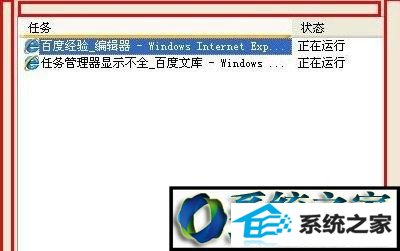
2、依次点击“开始-运行”,在运行对话框中输入gpedit.msc打开组策略,然后在组策略中依次展开“用户配置→管理模板→系统→CTRL+ALT+dELE选项”,接着在左侧找到并双击“删除任务管理器”项,将其设置为未配置或者禁用即可。
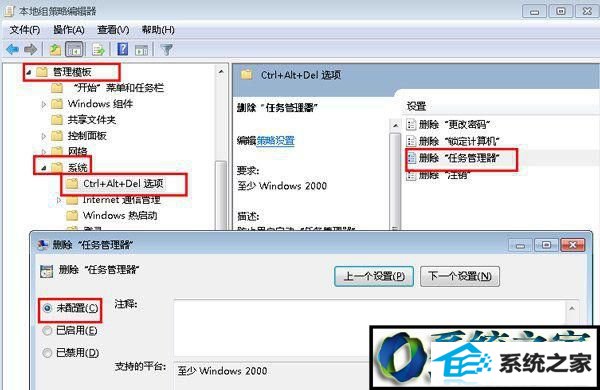
以上两种方法大家快去试试吧。
栏目推荐: 云骑士 windows8正式版 win1064位 xp激活码 深度ghostxp xp下载 关闭win10自动更新 windows7下载
专题推荐: 联想笔记本 win10之家 win10系统下载 win10版本 白云系统 windows7密钥